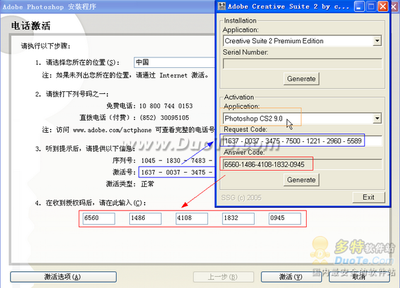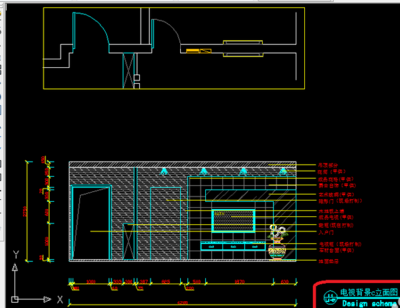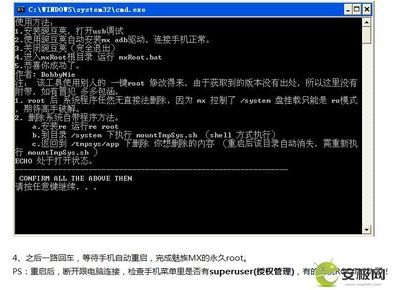发布时间:2018年04月10日 20:47:03分享人:朵小红花来源:互联网6
【简介】
6.2.6 直线工具使用“直线”工具可绘制直线或带有箭头的直线图像。(1)选择“直线”工具...
6.2.6 直线工具
使用 “直线”工具可绘制直线或带有箭头的直线图像。
(1)选择 “直线”工具,在工具选项栏中单击“几何选项”按钮,打开“箭头”调板,如P6-52。
P6-52 “直线”工具选项栏
(2)在“箭头”调板中选择“起点”,即可在直线的起点添加一箭头;选择“终点”即可在直线的末尾添加一箭头。同时选择这两个选项,可在两端添加箭头,如P6-53。
P6-53 “起点”和“终点”选项
(3)设置“宽度”选项,可指定箭头宽度和线段宽度的比值。该值越大箭头越宽,如P6-54。
P6-54 “宽度”选项
(4)“长度”选项可指定箭头长度和线段宽度的比值,值越大箭头越长,如P6-55。
P6-55 “长度”选项
5)“凹度”选项可指定箭头和线段连接处的凹陷程度。值为正时,箭头尾端向内凹陷;值为负时,箭头尾端向外凸出,如P6-56。
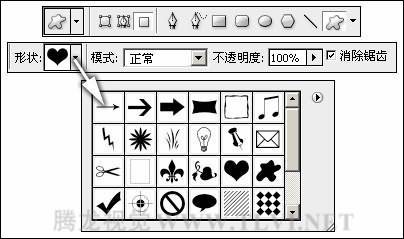
P6-56 “凹度”选项
提示:默认情况下该选项的值为0,此时箭头尾端平齐。
(6)在“直线”工具选项栏中设置“粗细”选项,可调整线段的宽度,如P6-57。
P6-57 “粗细”选项
提示:删除“图层 3”。
(7)将“图层 1”和“图层 2”显示,选择“图层 2”,使用“直线”工具在视图中绘制直线图像,绘制图像时恰当调整“粗细”选项,效果如P6-58。
P6-58 绘制直线
爱华网本文地址 » http://www.aihuau.com/a/25101012/112551.html
更多阅读
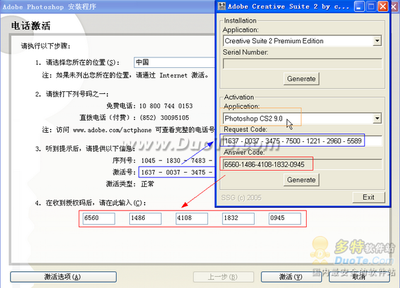
今天给大家讲一个photoshop cs2的激活教程因为很多人都不懂的安装后怎么激活所以我来啦,顺便做了个视频,大家可以看一看哦~~~~不支持的格式下面贴几张图片哦
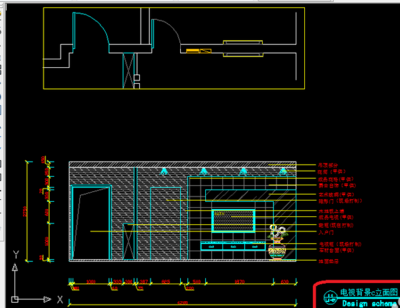
cad 2008自学教程:[61]cad怎么画立面图——简介 cad立面图怎么画呢?立面图有哪里要进行画的,如下图有解析。cad 2008自学教程:[61]cad怎么画立面图——工具/原料操作系

怎么使用画图工具方便快捷裁剪图片——简介 我们可能偶尔需要某张图片中的一部分图像,但是又不愿意专门下个专业的图片软件去做这件事,那这个时候该怎么办呢,其实windows自带的画图工具便具有裁剪图片的功能,本文将告诉大家如何用它去裁
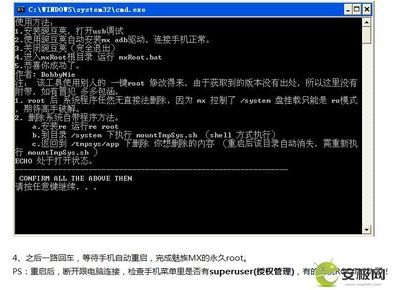
魅族m9完全root教程——简介大家都知道,拿到一部安卓手机首先要做的工作便是root、刷机。但是由于魅族那神似ios的深度定制系统,所以并不能用网上那些一键root工具和root教程,只能是通过刷捷克版固件来解决。魅族m9完全root教程——工
如何在Photoshop中打开并使用pat格式的文件 精——简介我们在使用PS做设计和绘画时,有时会使用到一些下载的素材。下载到pat格式的文件时,发现它并不能用PS直接打开。那么如何使用pat格式的文件呢,其实它的使用方法和笔刷一样,是需要载
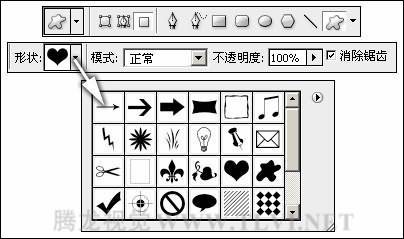
 爱华网
爱华网